Fotoğraflar uygulaması, tüm fotoğrafları ve videoları iPhone ve iPad'de depolamak için varsayılan yerdir. Farklı kaynaklardan gelen resimler, Kamera Rulosu, Fotoğraf Akışım, Özçekimler, Portre, Panoramalar, Videolar, Ekran Görüntüleri ve diğerleri gibi varsayılan olarak farklı klasörlere kaydedilir. Peki neden ihtiyacınıza göre iPhone'da bir albüm oluşturmuyorsunuz?
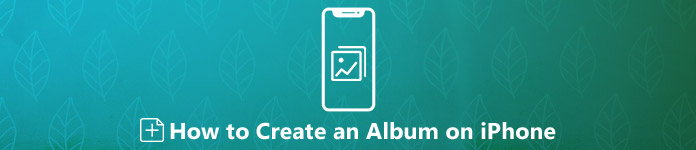
Sık kullanılan fotoğrafları bir albüme koyabilirsiniz. Ayrıca, kendiniz tarafından oluşturulan albümleri iPhone'daki diğer varsayılan albümler gibi yönetebilir ve düzenleyebilirsiniz. Her neyse, iPhone'da yeni bir albüm oluşturmak için tam bir eğitim alabilirsiniz.
- Bölüm 1: iPhone'da Bir Albüm Nasıl Oluşturulur
- Bölüm 2: iPhone'da Nasıl Özel Albüm Oluşturulur
- Bölüm 3: iPhone'da Paylaşılan Albüm Nasıl Oluşturulur
- Bölüm 4: iPhone'dan Fotoğraf Albümlerini Yönetmenin ve Aktarmanın Kolay Yolu
Bölüm 1: iPhone'da Bir Albüm Nasıl Oluşturulur
İPhone'da bir fotoğraf albümü oluşturmanın temel yoludur. İndirilen fotoğrafları, fotoğrafları ve diğer önemli resimleri bu iPhone albümüne taşıyabilirsiniz. Bir dereceye kadar bir albüm, iPhone'da fotoğraf toplayıp düzenleyebileceğiniz dijital bir kap.
1. Adım"Fotoğraflar" uygulamasını çalıştırın. İPhone'unuzun sağ alt köşesindeki "Albümler" e dokunun.
2. Adım"+" Ya dokunun ve açılır listeden "Yeni Albüm" ü seçin.
3. AdımİPhone yeni albümünü adlandırın. Ardından devam etmek için "Kaydet" e dokunun.
4. AdımYeni fotoğraf albümüne taşımak istediğiniz fotoğraf ve videolara göz atın ve seçin.
5. AdımiOS 12 ve sonraki sürümlere sahip iPhone'da albüm oluşturmak için "Bitti"ye dokunun. Yeni albümünüzü "Albümler" bölümünde bulabilirsiniz. iOS 13/14/15/16/17 kullanıcıları da aynı adımlarla fotoğraf albümleri oluşturabilir.
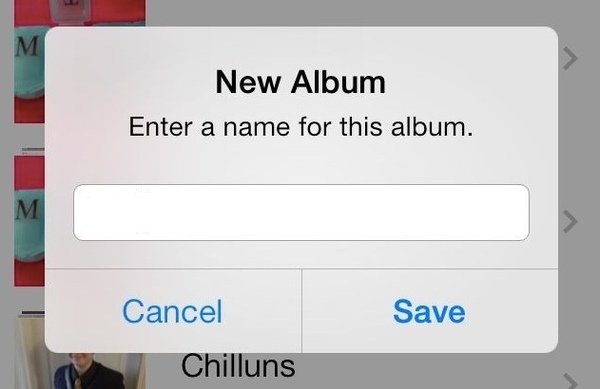
Bölüm 2: iPhone'da Nasıl Özel Albüm Oluşturulur
Fotoğrafları iPhone Camera Roll'dan albümden silmeden silmek mümkün müdür? Fotoğraf Makinesinde kaybolması için fotoğrafı gizleyebilirsiniz. Sonuç olarak, gizli fotoğrafları korumak için iPhone'da özel bir albüm oluşturabilirsiniz.
1. Adım"Fotoğraflar" uygulamasını açın. Gizlemek istediğiniz fotoğrafı içeren albümü bulmak için "Albümler" e dokunun.
2. Adım"Seç" e dokunun ve özel fotoğrafı seçin.
3. AdımSol alt köşedeki "Paylaş" a dokunun. Diğer seçeneklerden "Gizle" yi seçin.
4. Adım"** Fotoğrafları Gizle" sorulacak. "Gizli" albümdeki fotoğrafları gizlemeyi onaylayın. Gizli albümü en alttaki "Diğer Albümler" altında bulabilirsiniz.
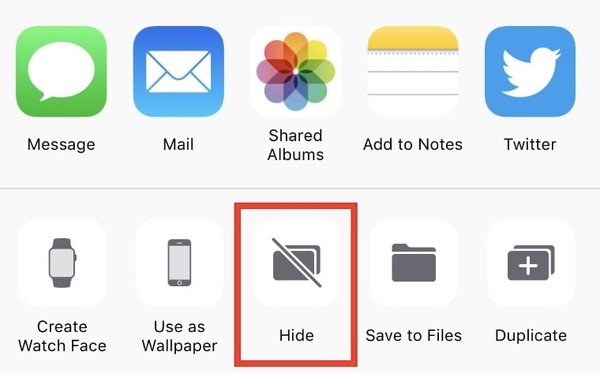
Bölüm 3: iPhone'da Paylaşılan Albüm Nasıl Oluşturulur
Yukarıda da belirtildiği gibi, gizli fotoğrafları kilitlemek için iPhone'da özel bir fotoğraf albümü oluşturabilirsiniz. Ayrıca albümü belirli insan gruplarıyla halka açık hale getirmek için desteklenir. Sonuç olarak, davetliler yeni fotoğraflar ekleyebilir ve paylaşılan fotoğraf albümü ile yorum gönderebilir.
1. Adım"Fotoğraflar" uygulamasını açın. İPhone'unuzun altındaki "Paylaşılan" seçeneğine dokunun.
2. AdımYeni bir albüm eklemek için "+" simgesine dokunun.
3. AdımFotoğraf albümünüzün adını ayarlayın. İşleme devam etmek için "İleri" ye dokunun.
4. AdımArkadaşlarınızın ve ailenizin iCloud kişilerini eklemek için "+" ya dokunun. Ardından iPhone'da paylaşılan bir albüm oluşturmak için "Oluştur" a dokunun.
5. AdımYeni oluşturulan paylaşılan albümde "+" yı seçin. Başkalarıyla paylaşmak istediğiniz fotoğrafları seçebilirsiniz. Devam etmek için "Bitti" ye dokunun.
6. AdımPaylaşılan fotoğraf albümüne bir yorum ekleyin. Daha sonra, iPhone'daki iCloud paylaşılan albümüne fotoğraf eklemek için "Yayınla" ya dokunun.
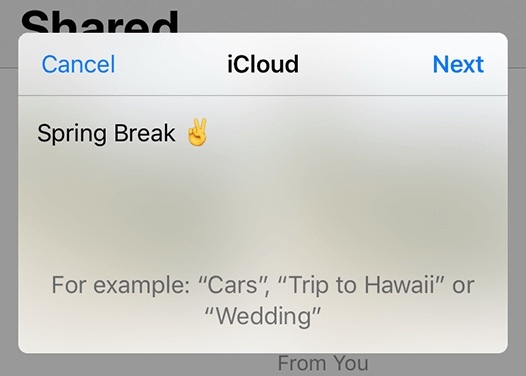
Bölüm 4: iPhone'dan Fotoğraf Albümlerini Yönetmenin ve Aktarmanın Kolay Yolu
Kullanarak Apeaksoft iPhone Aktarımı, bilgisayarda iPhone fotoğraflarını toplu olarak kolayca yönetebilirsiniz. İPhone albümünde fotoğrafı yeniden düzenlemek kolaydır. İPhone albümlerini tarihe, boyuta ve daha fazlasına göre sıralayabilirsiniz. Dahası, tıklamalarla iPhone'da bir albüm oluşturabilir, yeniden adlandırabilir ve silebilirsiniz. Dahili Fotoğraf Yöneticisi, kullanıcıların aktarmadan önce herhangi bir fotoğrafı ve albümü yönetmelerini sağlar.
İPhone albümlerini ve fotoğraflarını düzenledikten sonra, iPhone / iPad / iPod ve Windows / Mac arasında özgürce dosya aktarabilirsiniz. Örneğin, kısa sürede iPhone'dan PC / Mac / başka bir iOS cihazına albümleri paylaşabilirsiniz. İPhone albümlerini aktarırken tüm fotoğraf detayları korunabilir. Görüntü kalitesi düşmeyecek. Bu arada, iPhone'unuzda depolanan diğer dosyalar güvenle orijinal yerlerinde olacaktır.
- İPhone, iPad ve iPod için albümleri, resimleri, videoları, kişileri, mesajları, zil seslerini, podcast'leri ve diğer dosyaları aktarın.
- Fotoğraf Yöneticisi içindeki albümleri oluşturun / yeniden adlandırın / silin, önizleme görüntüleri ve fotoğraf ayrıntıları.
- İPhone'dan video ve ses dosyalarını yönetme, düzenleme ve aktarma için Media Servicer'ı edinin.
- iPhone 16/15/14/13/12/XS/XR/X/11/8/7 vb. dahil olmak üzere en yeni iOS 6 ile çalışın.
1. AdımÜcretsiz indirme, yükleme ve başlatma iPhone Aktarımı. İPhone'u bilgisayara bir USB kablosuyla takın. İPhone'unuzun kilidini açın ve "Güven" e dokunun.

2. AdımİPhone'unuzu taradıktan sonra sol bölmedeki "Fotoğraflar" ı tıklayın. İPhone'da bir albüm oluşturmak için "Diğer Araçlar" dan "Yeni Albüm" ü seçin. Ayrıca açılır listeden "Albüme Ekle", "Albümü Yeniden Adlandır", "Albümü Sil" ve diğer seçenekleri de seçebilirsiniz.

3. AdımHerhangi bir resme sağ tıklayın ve gerekirse ayrıntıları önizlemek için "Önizleme" yi seçin. Sonunda, albümleri ve fotoğrafları iPhone'dan bilgisayara veya iDevice'e hızlı bir şekilde aktarmak için "Dışa Aktar" ı tıklayın.

Hepsi iPhone'da farklı durumlarda nasıl albüm oluşturulacağıyla ilgili. Tüm resimleri kolaylıkla kategorilere koyabilirsiniz. Dahası, yapabilirsin iPhone'dan Mac'e fotoğraf aktarma iPhone ile yukarıdaki adımlarla aktarın. Eğer istersen iPhone'dan iPad'e fotoğraf aktarmaiPad'i de aynı bilgisayara bağlamanız gerekir. Binlerce resmi iPhone'da saklayan insanlar için Apeaksoft iPhone Transfer güvenilir bir fotoğraf yöneticisidir ve kaçırmamanız gereken transferdir.








